三星手机怎么手动设置日期时间?
给三星手机设置日期是一项基础但重要的操作,无论是为了确保系统时间的准确性,还是为了满足特定应用或功能的需求(如日程提醒、文件时间戳等),正确的日期设置都能让手机的使用体验更加顺畅,三星手机作为全球主流的安卓设备之一,其系统界面设计简洁直观,设置日期的流程也相对简单,但不同型号或系统版本可能在操作路径上略有差异,以下将详细介绍几种常见的设置方法,并针对不同场景进行说明,确保用户能够轻松完成操作。
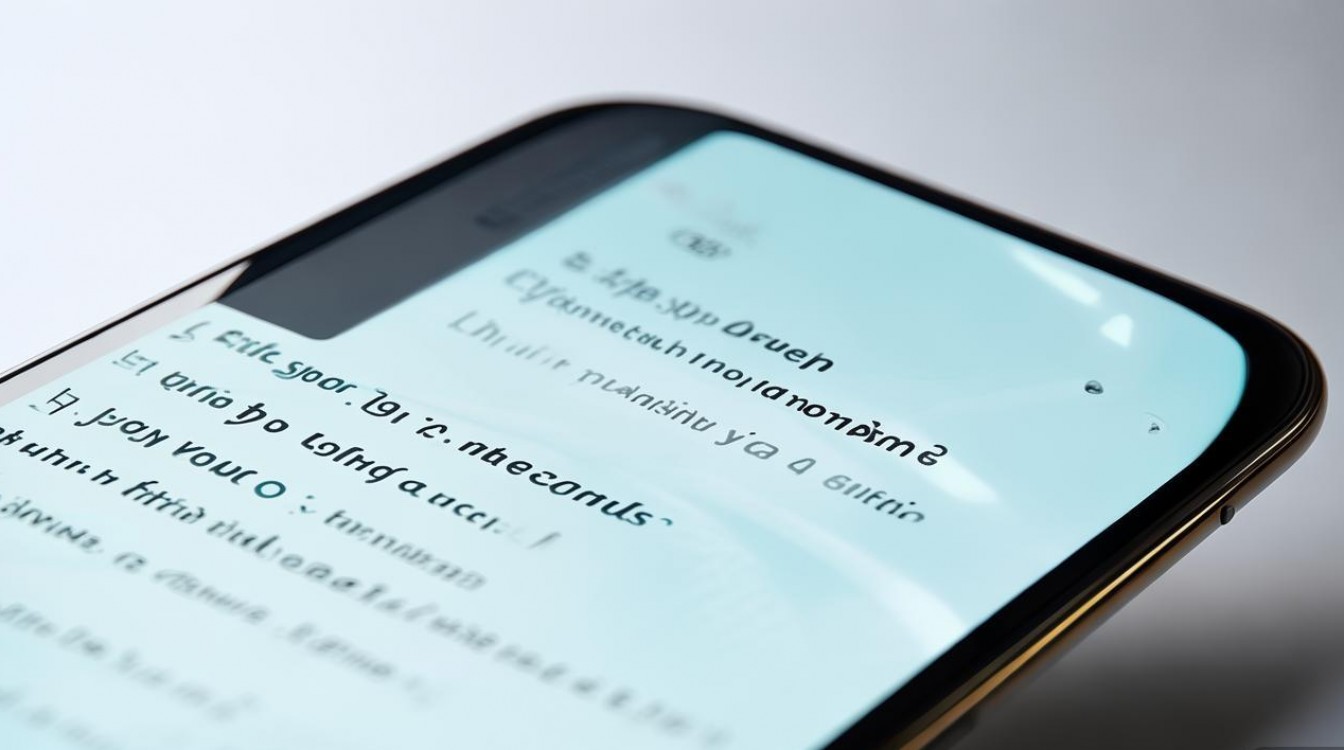
最常规的设置路径是通过手机的“设置”菜单进行调整,这是最通用、最直接的方法,适用于几乎所有三星手机型号,具体操作步骤如下:在手机主屏幕或应用列表中找到“设置”应用,其图标通常是一个齿轮状的图形,点击进入,在设置菜单中,向下滑动,找到并点击“常规管理”选项(部分系统版本可能显示为“系统”或“设备维护”,需根据实际界面调整),进入后,继续向下滑动,找到“日期和时间”选项并点击进入,你会看到几个关键开关和选项:“自动提供日期和时间”通常默认开启,手机会通过网络信号自动同步日期和时间,这是最推荐的方式,能确保时间的准确性,如果需要手动设置,只需关闭“自动提供日期和时间”开关,设置日期”和“设置时间”的选项会变为可点击状态,点击“设置日期”,系统会弹出日期选择界面,通常包含年、月、日三个选项,通过上下滑动或点击数字即可调整到正确日期,确认后返回,同理,点击“设置时间”可以调整具体的小时、分钟和秒数,完成设置后,返回上一级菜单,确保“自动提供日期和时间”开关保持关闭状态,否则手动设置会被系统同步覆盖,需要注意的是,手动设置时建议将时间格式调整为12小时制或24小时制(在“日期和时间”菜单中可找到“时间格式”选项),以符合个人使用习惯。
除了常规的设置菜单,部分三星手机还支持通过快捷面板(通知栏)快速调整日期时间,尤其是在系统未自动同步或需要临时修改的场景下,操作步骤如下:从屏幕顶部向下滑动,拉出快捷面板(部分手机可能需要分两次下滑,第一次显示通知栏,第二次显示快捷开关),在快捷面板中,找到齿轮形状的“设置”图标并点击,这会直接跳转到手机的设置主界面,后续步骤与上述“通过设置菜单调整”的方法一致,即进入“日期和时间”选项进行手动设置,部分三星手机在快捷面板的“设置”菜单中可能直接提供“日期和时间”的快捷入口,具体位置可能因系统版本而异,用户可留意快捷面板中的“系统”“高级”等分类选项,若找到“日期和时间”开关,点击即可直接进入设置界面,省去了在设置菜单中逐级查找的步骤。
对于三星用户而言,三星账户的同步功能也是确保日期时间准确的重要辅助手段,当手机连接到网络并登录三星账户后,系统会自动通过三星服务器同步日期和时间,这种同步方式与通过网络时间协议(NTP)的自动同步类似,但增加了账户层面的保障,若发现手机日期时间异常,可尝试通过“设置”中的“账户和备份”选项,进入三星账户管理,确保“同步”功能已开启,然后手动触发一次同步操作(部分系统支持点击“同步”按钮,部分则会在后台自动同步),三星的“查找我的手机”功能也会在设备连接网络时自动同步时间,因此若该功能已启用,也可作为时间同步的保障。
在特殊场景下,如手机无法连接网络或网络信号不稳定时,手动设置日期时间就显得尤为重要,建议用户参考其他准确的时间源(如电视、电脑、广播等)进行设置,确保手动设置的日期与实际时间一致,手动设置完成后,若后续网络恢复,建议重新开启“自动提供日期和时间”开关,让系统恢复自动同步,避免因长时间手动设置导致时间偏差,若手机经常出现日期时间自动重置或异常的情况,可能是系统软件故障或硬件时钟模块出现问题,可尝试重启手机、备份数据后恢复出厂设置,或联系三星官方售后进行检测。
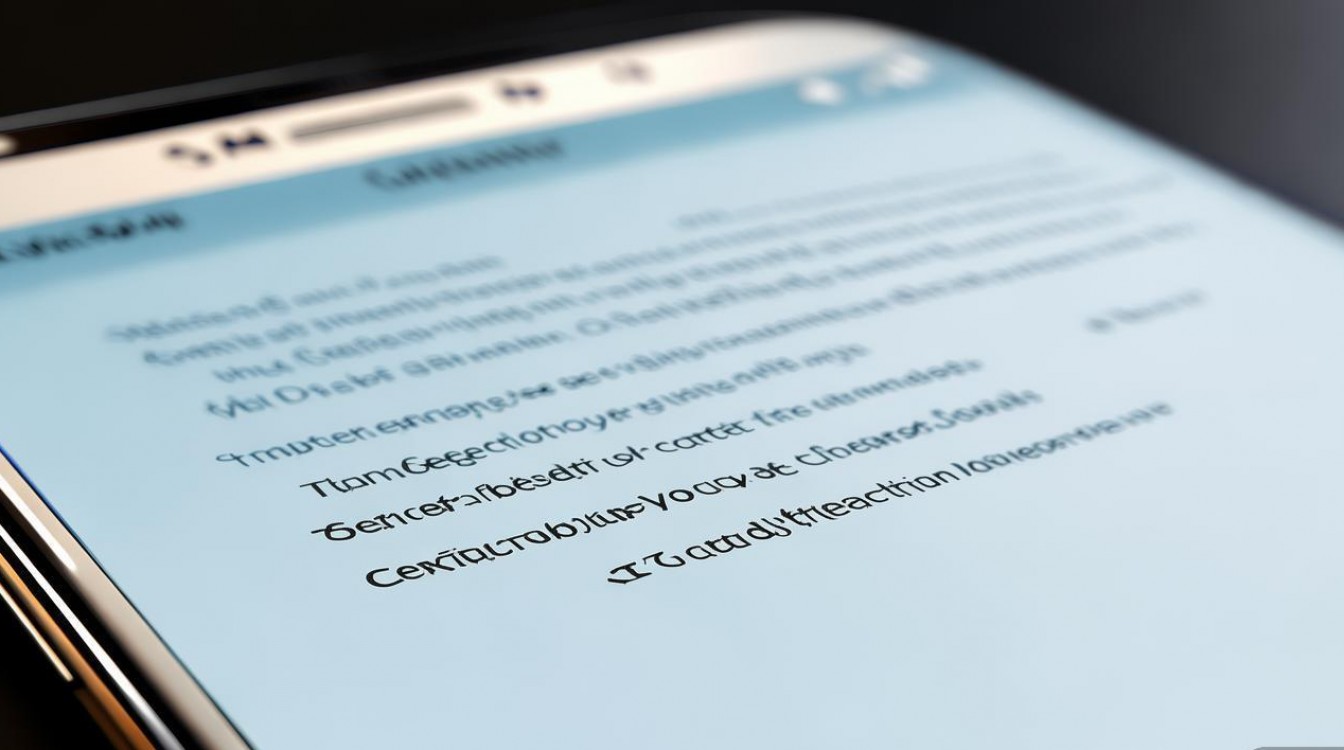
为了更清晰地展示不同设置路径的适用场景和操作要点,以下通过表格进行对比说明:
| 设置方法 | 适用场景 | 操作步骤简要说明 | 优点 | 缺点 |
|---|---|---|---|---|
| 通过设置菜单调整 | 通用场景,所有三星手机型号 | 设置→常规管理/系统→日期和时间→关闭自动同步→手动设置日期时间 | 路径固定,功能全面,适合深度设置 | 需逐级进入菜单,步骤相对较多 |
| 通过快捷面板调整 | 需快速进入设置,或通知栏操作便捷时 | 下拉快捷面板→点击设置图标→进入日期和时间设置(或直接找到快捷入口) | 操作便捷,可快速跳转 | 部分机型可能无直接快捷入口 |
| 三星账户同步辅助 | 登录三星账户且网络正常时 | 设置→账户和备份→三星账户→确保同步开启→触发同步(或依赖后台自动同步) | 账户层面保障同步,稳定性高 | 依赖账户登录和网络,非直接设置 |
| 手动设置(无网络时) | 无网络或网络异常,需临时校准时间 | 参考外部时间源→关闭自动同步→手动设置日期时间→网络恢复后重新开启自动同步 | 解决无网络时的时间校准需求 | 需手动维护,易出现偏差 |
在实际操作中,用户可能会遇到一些常见问题,为什么手动设置日期后,过一段时间又自动变回系统时间?”“为什么开启自动同步后,日期时间仍不准确?”等,这些问题通常与系统设置、网络状态或账户同步有关,通过上述方法逐一排查,一般都能找到解决方案,若手动设置后时间自动重置,需检查“自动提供日期和时间”开关是否被意外开启;若自动同步仍不准确,可尝试切换网络(如从Wi-Fi切换到移动数据)或重启手机后重试。
相关问答FAQs:
-
问题:为什么我的三星手机设置了日期,但过一会儿又自动变回原来的时间? 解答:这种情况通常是因为“自动提供日期和时间”开关处于开启状态,当该功能开启时,手机会通过网络自动同步时间,从而覆盖手动设置,若需保持手动设置,请进入“设置→日期和时间”,关闭“自动提供日期和时间”开关,若希望自动同步但时间仍不准确,可尝试重启手机、切换网络或检查系统是否有更新。
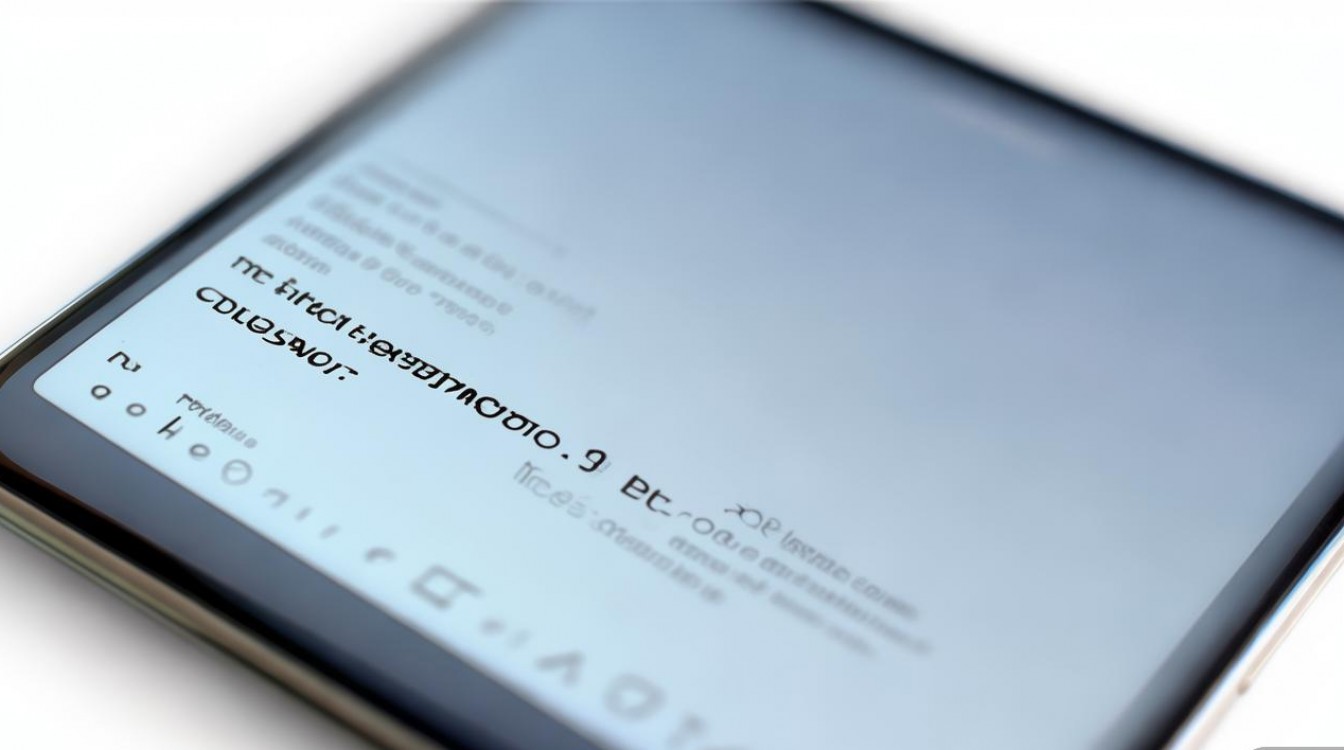
-
问题:三星手机的日期和时间设置会影响哪些功能? 解答:日期和时间设置会影响多项系统功能,系统通知的显示时间(如微信、短信等应用的消息时间戳)、日程提醒的准确性、文件创建和修改的时间戳、部分应用的登录验证(如银行类应用的时间同步校验)、以及系统自动备份的时间记录等,确保日期时间准确对于手机的正常使用和功能体验至关重要。
版权声明:本文由环云手机汇 - 聚焦全球新机与行业动态!发布,如需转载请注明出处。


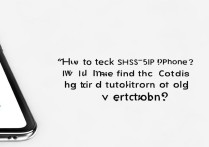









 冀ICP备2021017634号-5
冀ICP备2021017634号-5
 冀公网安备13062802000102号
冀公网安备13062802000102号